Upgrade von Plesk für Windows mithilfe der Installations-Benutzeroberfläche
Wenn Sie ein Upgrade auf eine Plesk Version durchführen möchten, die nicht der aktuellen stabilen Version entspricht, können Sie dazu die grafische Benutzeroberfläche verwenden. Führen Sie diese Schritte aus:
- Melden Sie sich über RDP im Server an.
- Laden Sie den Plesk Installer herunter.
- Öffnen Sie die Windows-Eingabeaufforderung. Geben Sie als Arbeitsverzeichnis den Ordner an, in dem die Binärdatei des Installationsprogramms gespeichert ist. Führen Sie dann den folgenden Befehl aus:
plesk-installer.exe -- web-interface
Die Weboberfläche wird in einem Browserfenster geöffnet. Wenn Sie ein Upgrade auf die neueste Vorschau der nächsten Version durchführen möchten, führen Sie stattdessen den folgenden Befehl aus:
plesk-installer.exe -- web-interface --tier testing
Wenn Sie die Befehlszeile für das Upgrade verwenden möchten, lesen Sie sich den Artikel Upgrade von Plesk für Windows mithilfe der Installationskonsole durch.
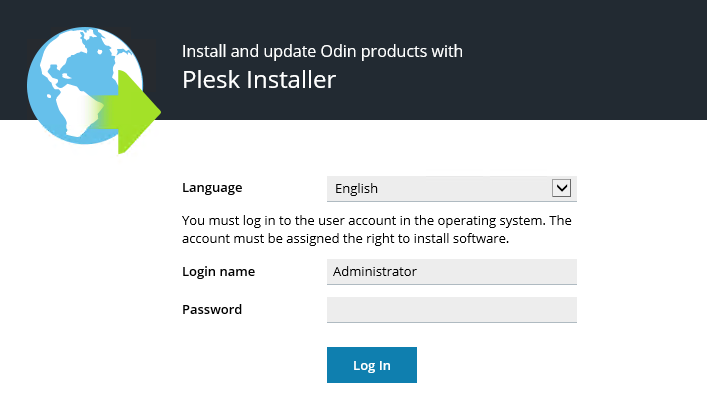
Wählen Sie die gewünschte Sprache für die Benutzeroberfläche aus und melden Sie sich mit den Anmeldedaten des Windows-Administrators an.
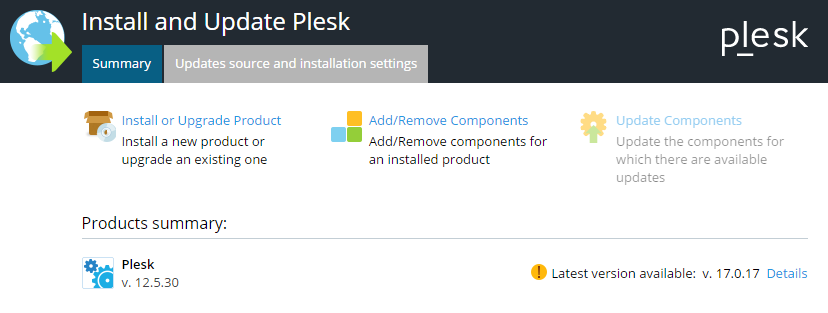
Unter „Produktzusammenfassung“ sehen Sie die derzeit installierte Plesk Version sowie (falls vorhanden) die aktuellste verfügbare Version. Klicken Sie zum Fortfahren auf Produkt installieren oder Upgrade durchführen.
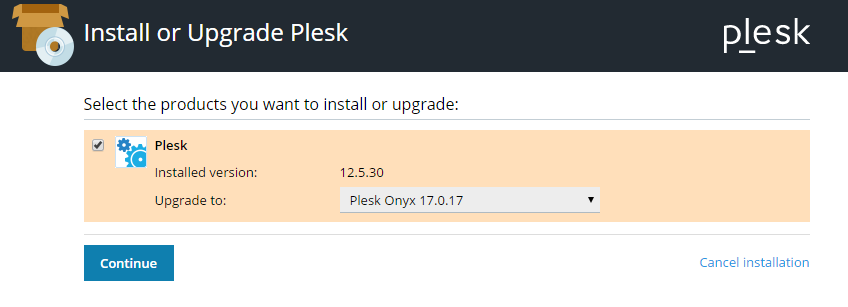
Wählen Sie im Menü die gewünschte Plesk Version aus und klicken Sie auf Fortfahren, um mit dem Upgrade zu beginnen.